word中怎么复制excel公式并编辑?
摘要:想要在word中插入excel公式,如何操作呢?下面就给大家讲解如何在word中插入excel公式1、找到并打开需要复制到Word里的Exc...
想要在word中插入excel公式,如何操作呢?下面就给大家讲解如何在word中插入excel公式
1、找到并打开需要复制到Word里的Excel表格,如图所示,将表格内容按ctrl+c复制
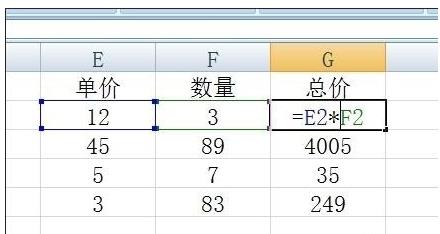
2、打开word,点击“开始”→“粘贴”→“选择性粘贴”
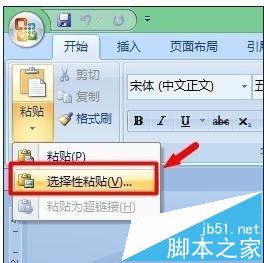
3、弹出选择性粘贴对话框,选择其中的Excel工作表对象,然后点击确定
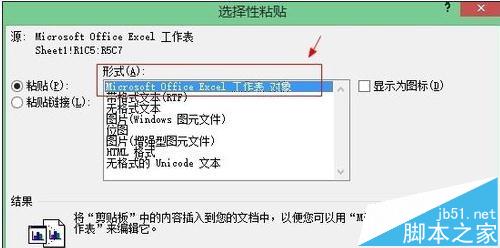
4、如图所示,即为粘贴的效果,可以自由调整大小
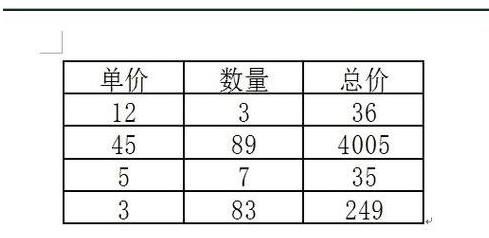
5、需要编辑到表格内容的时候,鼠标右键点击:工作表对象→编辑
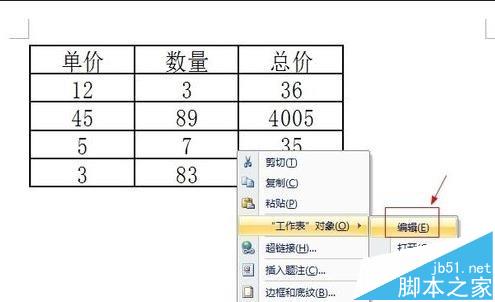
6、如图所示,表格变为小窗口形式的excel表格
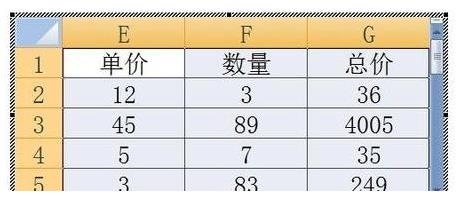
7、进行修改即可,如果想恢复正常表格状态,点击表格外任意区域即可

【word中怎么复制excel公式并编辑?】相关文章:
★ word,EXCEL中立方米符号怎么打 打出立方符号的方法汇总
上一篇:
excel怎么使用msgbox函数?
